Egal, ob Sie ein Dokument nach Signaturen scannen müssen oder Sie sich auf die Steuersaison vorbereiten - diese App ist äußerst nützlich.
Es gab viele Versuche mit Dokumentenscannern im Android Market. In den meisten Fällen verwenden diese Apps Ihre Kamera und verwandeln die von Ihnen aufgenommenen Bilder in JPEGs oder PDFs. Leider ist es wirklich schwierig, proportionale Rechtecke zu fotografieren und sie auf Ihrem Telefon gleich aussehen zu lassen.
Deshalb ist HandyScanner so nützlich. Es behebt die häufigsten Probleme beim Fotografieren von Dokumenten und ermöglicht sogar die Verwendung von Filtern, die das Lesen erleichtern. So starten Sie:

Schritt 1: Holen Sie sich HandyScanner aus dem Android Market.
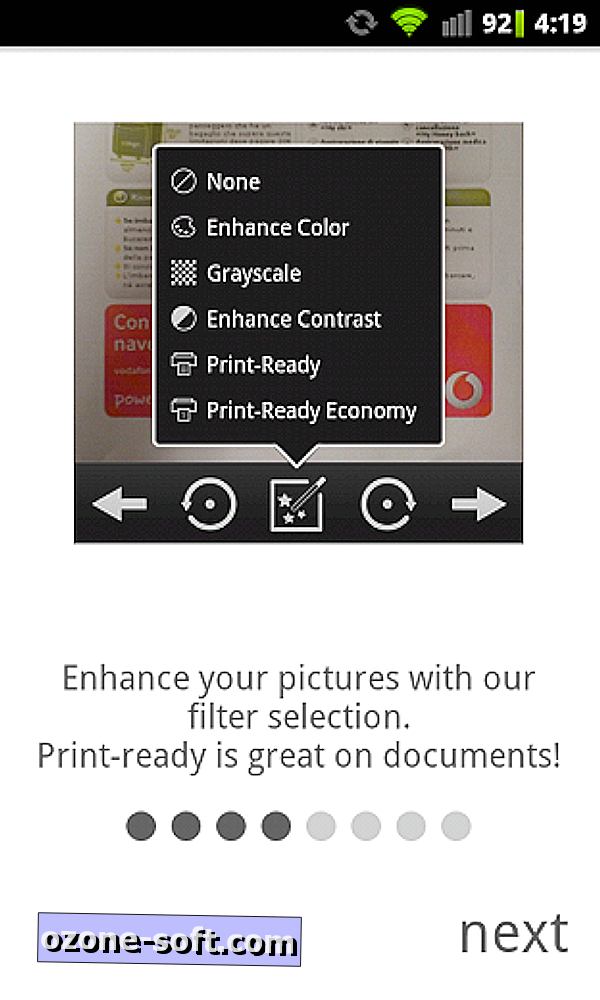
Schritt 2: Öffnen Sie die App. Sie erhalten eine kurze Einführung in die Funktionen von HandyScanner.
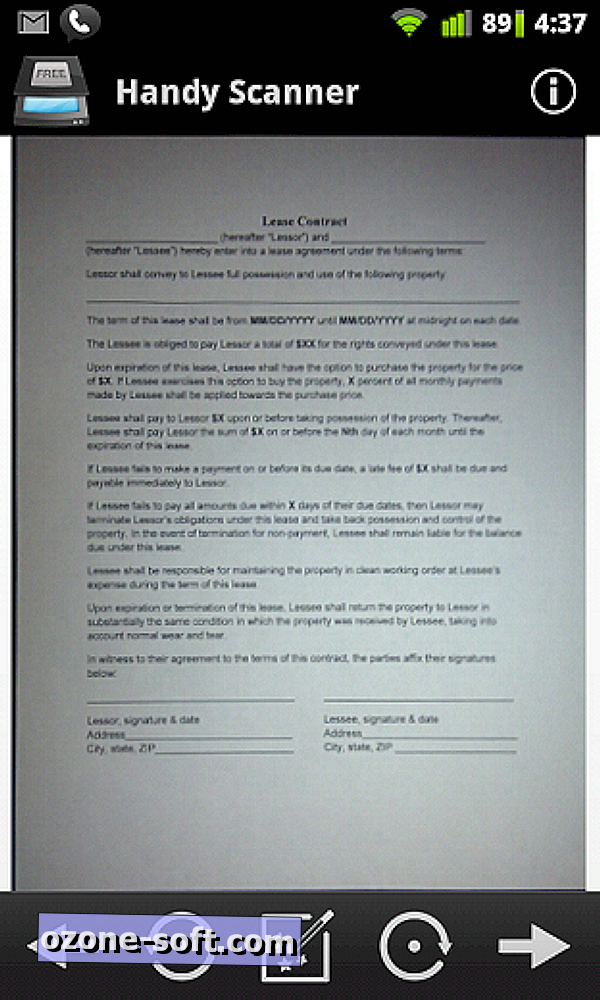
Schritt 3: Berühren Sie die Eingabe-Schaltfläche (ein Pluszeichen innerhalb eines Kreises) in der oberen rechten Ecke. Sie können ein Bild aus Ihrer Galerie auswählen, um es anzupassen, oder ein neues aufnehmen. Wenn Sie fertig sind, drücken Sie die Schaltfläche Fertig auf dem Bildschirm.
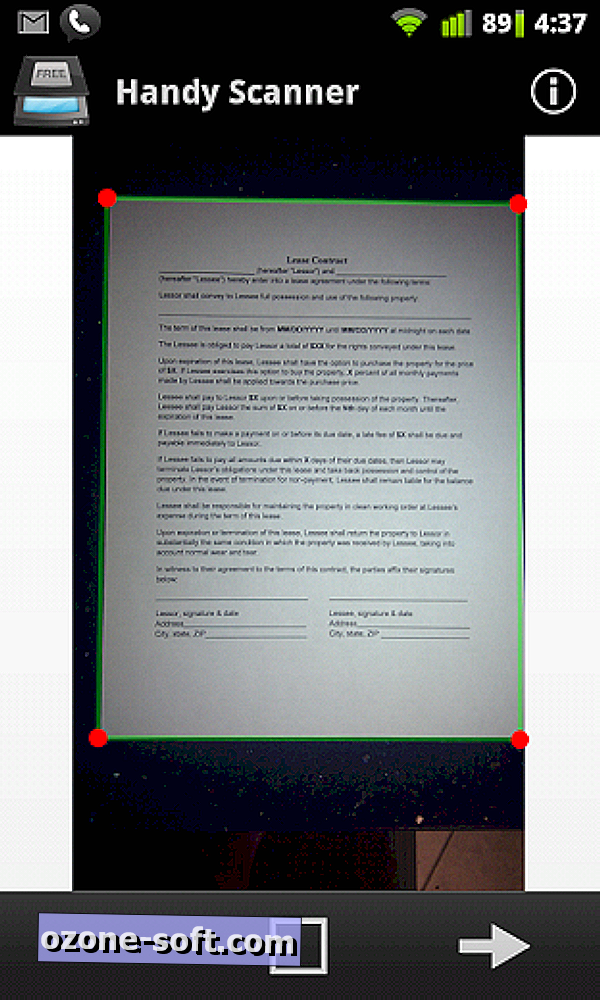
Schritt 4: Ziehen Sie die roten Punkte an den Ecken des Bildes, um einen festen Sitz um das Dokument herum zu erhalten, und drücken Sie dann den Pfeil nach rechts unten auf dem Bildschirm.
Machen Sie sich keine Gedanken über seltsame Winkel, die App passt diese automatisch für Sie an.
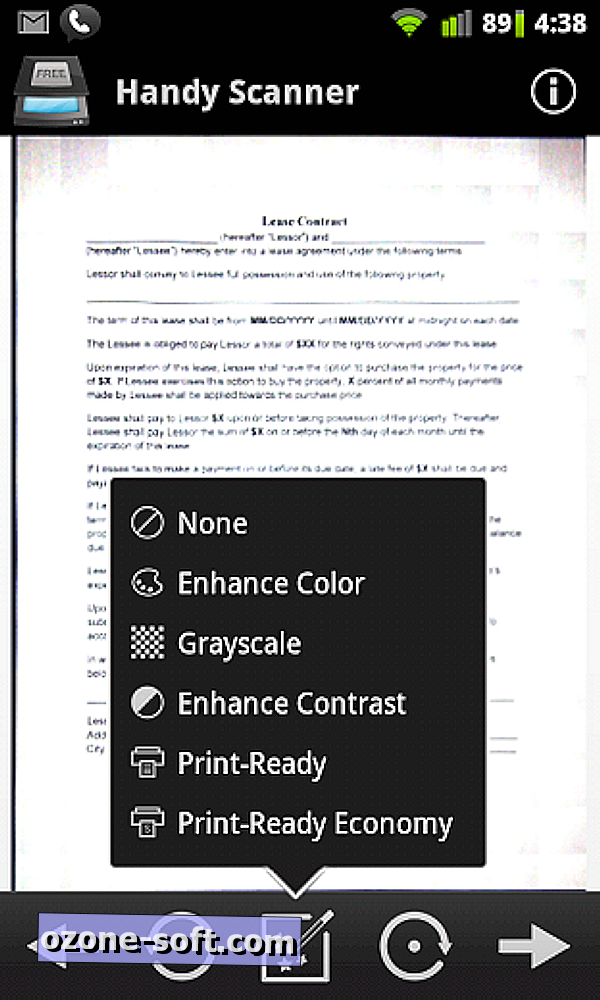
Schritt 5: Zeigen Sie Ihr Dokument an und entscheiden Sie, ob Filter erforderlich sind, um das resultierende Bild klarer zu machen.
Die Filter befinden sich im Menü, das über die mittlere Schaltfläche unten angezeigt wird. Sie können das Bild auch vergrößern, indem Sie doppelt auf den Bildschirm tippen und die Ansicht ziehen. Wenn Sie einen Filter anwenden, mit dem Sie nicht zufrieden sind, öffnen Sie einfach das Filtermenü und wählen Sie Keine, um es zu entfernen. Wenn Sie fertig sind, drücken Sie den Pfeil unten rechts in der App.
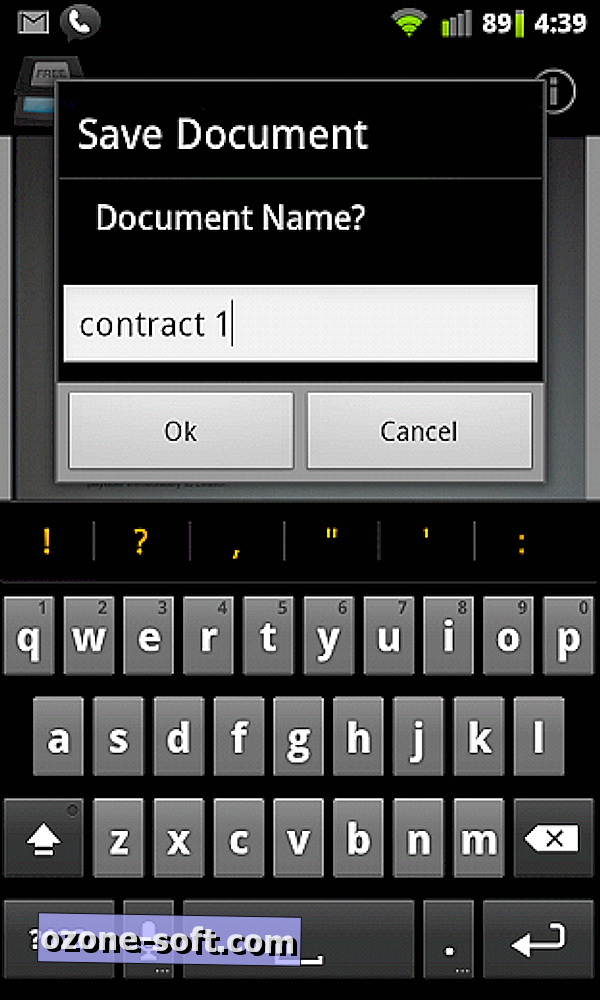
Schritt 6: Geben Sie einen Namen für Ihr Dokument ein und drücken Sie OK.
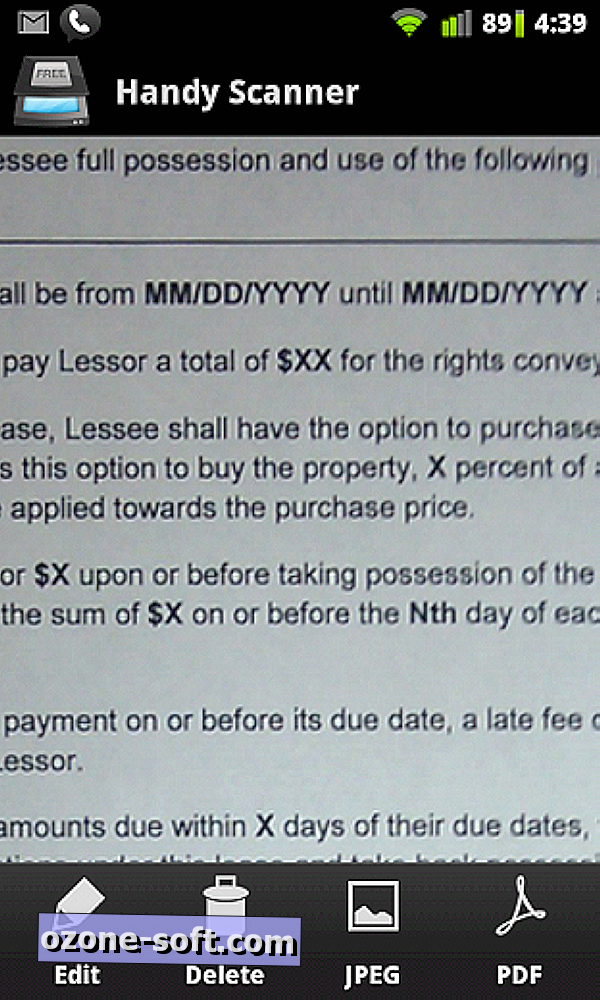
Schritt 7: Geben Sie das Dokument frei, indem Sie die JPEG-Taste drücken (wodurch Apps geöffnet werden, mit denen Sie es freigeben können) oder den Export als PDF-Datei ausführen, die auch freigegeben werden kann.
Bitte beachten Sie: In der kostenlosen Version werden PDFs von der App mit einem Wasserzeichen versehen. Die Pro-Version ist auch im Android Market verfügbar.




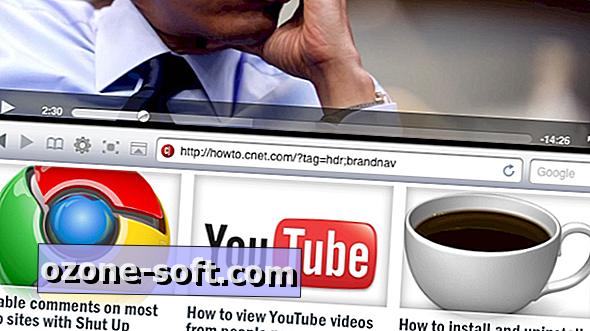








Lassen Sie Ihren Kommentar